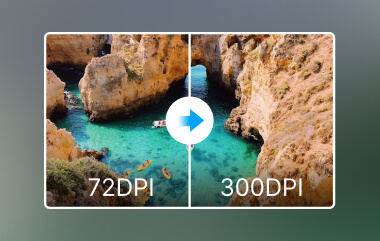Siempre que oímos hablar de imágenes de alta resoluciónEn primer lugar, suponemos que se trata de una fotografía detallada, llena de nitidez y colores vibrantes. Por tanto, el término abarca mucho más que la claridad visual. En comparación con antes, la demanda de alta resolución se ha disparado, especialmente para empresas y creadores que buscan cautivar a la audiencia de forma profesional. Permítanos guiarlo en esta exploración que lo ayudará a conocer sus aspectos clave y cómo se pueden potenciar en calidad y rendimiento.
Parte 1. Comprensión de la resolución de imágenes y ejemplos
Antes de pasar a explicar por qué son importantes las imágenes de alta resolución, analicemos qué implica aumentar la resolución de las fotografías. En términos más simples, la resolución se refiere al nivel de detalle que se mantiene en una imagen, normalmente en términos de píxeles. Una resolución más alta, designada por más píxeles, también permite capturar imágenes más claras y detalladas. Una de las más comunes es el píxel por pulgada, también llamado PPP o puntos por pulgada, conocido como DPI, que es la cantidad de píxeles por un área determinada en pulgadas. En cuanto a la densidad de píxeles, cuantos más píxeles pueda tener una pantalla, más nítida y clara parecerá la imagen.
Por ejemplo, una imagen típica con 72 ppp será buena para usar en una página web o en una plataforma de redes sociales, pero se verá borrosa al imprimirla o ampliarla. Por otro lado, las imágenes de alta calidad normalmente tienen 300 ppp o más. Son adecuadas para publicaciones de periódicos, fotografías profesionales, carteles y cualquier superficie grande que necesite una impresión de alta calidad.
Otros ejemplos de DPI y PPI:
• Imagen de baja resolución
Una imagen web típica a 72 PPP podría interpretarse como una imagen granulada o pixelada que puede verse aún más granulada cuando se amplía. Si bien puede ser más rápida de cargar y visualizar bien en una pantalla pequeña, puede verse menos profesional cuando se amplía o se imprime en papel A4.
• Imagen de alta resolución
La imagen de 300 ppp es extremadamente buena en cuanto a ancho de imagen, claridad y nitidez. Ya sea una imagen para una tienda en línea, un póster o un retrato personal, la calidad permite ampliar la imagen sin perder calidad, o la imagen de un automóvil pequeño anunciado al costado de la carretera se puede usar fácilmente para el cartel publicitario de una empresa automotriz.
Ahora que ya conoces la información importante que lo cubre, sigue el siguiente tutorial para mejorar la resolución de la imagen.
Parte 2. Cinco formas gratuitas de aumentar la resolución de una imagen [en línea y fuera de línea]
1. Mejorador de imágenes AVAide
AVAide Image Upscaler es una herramienta de ampliación de imágenes con IA que funciona en cualquier navegador y aumenta el tamaño de la imagen hasta ocho veces. Incorpora sofisticados cálculos matemáticos para mantener el contorno y la claridad de la imagen, lo que es perfecto para trabajos de ampliación. De naturaleza gráfica, minimalista y amigable, el programa permite cargar archivos de imagen y elegir entre los respectivos tamaños en cuestión de segundos. Es el más adecuado para aquellos que desean completar sus proyectos con calidad instantánea sin tantos procedimientos inusuales. Aprenda a aumentar la resolución de la imagen con esto siguiendo los pasos a continuación.
Paso 1En el navegador web, escriba AVAide Image Upscaler en el campo de dirección y haga clic en el enlace del sitio web de AVAide en el resultado de búsqueda que aparece.
Paso 2Al abrirlo, hay un botón marcado Elige una foto, luego haz clic en él. Busca la imagen que deseas ampliar desde tu dispositivo. Esta herramienta funciona con varios formatos que garantizan la compatibilidad.
Paso 3Una vez que hayas cargado tu imagen, elige el nivel de ampliación que deseas aplicar, que se cargará. Pero si deseas ampliarlo a 6x u 8x, deberás pagar créditos a tarifas muy razonables.

Etapa 4Revise rápidamente la imagen ampliada antes de tomar una decisión final. Cuando el escalador cumpla con sus expectativas, haga clic en el botón Ahorrar Botón para obtener la versión mejorada desde la herramienta web.

2. Programa de manipulación de imágenes GNU o GIMP
Editor de fotos GIMP es un excelente software sin conexión que se activa en Windows, macOS y Linux. Su función de escala de imagen proporciona un nivel específico de control sobre la mejora de la resolución general. Hay varias técnicas de interpolación, como Cubic y Sinc o Lanczos3, para elegir de modo que los usuarios obtengan imágenes hermosas y claras al ampliar. GIMP es una aplicación universal que será útil tanto para usuarios comunes como para diseñadores gráficos, fotógrafos y artistas. Utilice esta herramienta gratuita de imágenes de alta resolución siguiendo los pasos a continuación.

Paso 1Descargue la última versión de GIMP y ejecútela. Cargue aquí la imagen que desea editar y continúe.
Paso 2Marque el menú Imagen y seleccione Escalar imagen en la opción después de hacer clic en ella. Luego, cambie el valor de Ancho y AlturaPara ampliar la edición aquí, vaya a la Interpolación y elija el método de ampliación que desea utilizar entre Lanczos o Desde, luego haga clic Escala.
Paso 3Una vez procesada la imagen, exporte el resultado final.
3. Fotoram.io
Fotoram.io es una sencilla aplicación web gratuita que permite realizar manipulaciones fotográficas básicas y más complejas. Ofrece funciones sencillas como redimensionar, recortar y voltear imágenes, filtros, superposiciones y marcos. Aunque la herramienta Fotoram.io está orientada a la mejora general de las fotografías, contiene herramientas estructurales para ampliar la imagen o incluso aumentar su resolución. Para mejorar la resolución de la imagen, siga los pasos.

Paso 1Vaya a Fotoram.io y abra su editor de fotos para cargar la imagen que desea editar.
Paso 2Después de cargar la imagen, cambia los valores de Ancho y Alto para que se ajusten a tus necesidades. Luego, utiliza las otras funciones de edición que ofrece esta aplicación para maximizar la calidad de la imagen.
Paso 3Hacer clic Ahorrar, elige el formato y la calidad, luego descárgalo.
4. Fotos de lujo
Fotos de lujo es una herramienta en línea que amplía imágenes diez veces con la máxima conservación de la calidad. Coopera estrechamente con múltiples formatos de imagen, incluidos PNG, JPG y WebP, y aplica la función de IA de nivelación de ruido y nitidez. La herramienta es bastante sencilla de utilizar: no hay botones confusos para cargar y ampliar la imagen en segundos. Los usuarios que requieren descargas rápidas de imágenes para fines como imprimir y otros diseños en Internet encontrarán UpscalePics bastante atractivo. Utilice el siguiente tutorial para aprender a cambiar la resolución de una imagen.

Paso 1Visita la página oficial y haz clic en Cargar imagen para importar la imagen que desees aquí.
Paso 2Aquí, puede mantener presionado y arrastrar el control deslizante para aumentar o disminuir la calidad según sus necesidades. Si desea aumentar la escala mediante el ancho y la altura, marque la casilla para hacerlo y haga clic en Exclusivo.
Paso 3Una vez hecho esto, descargue la imagen ampliada.
5. IrfanView
IrfanVer es un visualizador y editor de imágenes sin conexión gratuito, específicamente compatible con Windows. Es conocido por su gran ligereza y gran rendimiento, y entre sus puntos fuertes se encuentran las funciones de cambio de tamaño de las imágenes. No presenta barreras de entrada para sus usuarios. Es muy cómodo realizar mejoras sustanciales en la resolución de una imagen en poco tiempo sin necesidad de Internet además de la función de cambio de tamaño. Sigue el tutorial para aumentar la resolución de las fotos en línea de forma gratuita.

Paso 1Descarga la aplicación y carga la imagen que quieres editar aquí. Ve a Imagen, Cambiar tamaño/Remuestreary verá los datos de DPI de la imagen en la ventana de diálogo.
Paso 2Cámbielo al DPI que desea obtener y haga clic en Aceptar.
Paso 3Cuando haya terminado, haga clic en Ahorrar.
Parte 3. Métodos de pago para mejorar la resolución de las imágenes [Revisión de 5 herramientas]
1. Laboratorio fotográfico DxO
Laboratorio fotográfico DxO es sin duda uno de los editores de fotos y modificadores de resolución de imágenes más potentes, capaz de realizar cambios de fotos increíblemente impresionantes. Al menos viene con una función excelente conocida como Super Sampling que aumenta la resolución de una imagen sin ocultarla. Como tal, la aplicación resulta eficaz en aplicaciones en las que el fotógrafo profesional requiere un ajuste fino de la calidad de la imagen y otros detalles como el ruido y la nitidez junto con las funciones elaboradas habituales.

2. Skylum Luminar Neo
Luminar Neo Neo es una nueva aplicación que utiliza inteligencia artificial y aprendizaje automático para trabajar como escaladores y mejorar imágenes. Luminar Neo es un software versátil ideal para fotógrafos y diseñadores que esperan mejorar la calidad de la imagen en un tiempo récord. Ayuda a mejorar las creaciones de relaciones fácilmente con herramientas de IA al tiempo que abre funciones de edición adicionales, como gradación de color, nitidez, etc.

3. Topaz Gigapixel AI
Sin embargo, Topacio Gigapixel IA es uno de los programas más desarrollados que utiliza inteligencia artificial para aumentar la escala de imágenes en una proporción de hasta 600%. La función avanzada de IA analiza las imágenes de manera inteligente para determinar qué se debe agregar, mejorando la calidad de la imagen al brindar resultados más nítidos y de mayor resolución. Este convertidor de resolución de fotos es especialmente útil para artistas o fotógrafos que necesitan aumentar la escala de sus gráficos o imágenes, pero no quieren comprometer la calidad.
4. Explosión por software de exposición
Volar es un complemento de ampliación fotográfica comercial que se integra con Adobe Photoshop, Lightroom y Exposure. Hace que las ampliaciones sean nítidas y claras, sin artefactos, y funciona bien para ampliaciones extremas. Blow Up está desarrollado para conservar los bordes de la imagen y mantener la compartición de fotografías lo más clara y perfecta posible para la mayoría de los fotógrafos y diseñadores.

5. Cambiar el tamaño de la IA con ON1
Cambiar el tamaño de la IA desde ON1 es otro aumentador de resolución de imagen inteligente que aplica inteligencia artificial para ampliar cualquier imagen. Es ideal para cambiar la resolución de una imagen que se usará en medios impresos o en cualquier proyecto en línea con una calidad asombrosa y sin perder el tamaño correcto de las imágenes, incluso si el tamaño se amplía mucho. La IA redimensionada también es una de las favoritas de los fotógrafos, ya que puede generar resoluciones que son perfectas para ampliaciones de gran formato.

Si quieres aumentar la resolución de la imagenEntonces, el siguiente tutorial y la opción premium disponible que hemos incluido aquí pueden ser de gran ayuda. Esperamos que este artículo te ayude a entender todo lo relacionado con el aumento de la resolución.

Nuestra tecnología de IA mejorará automáticamente la calidad de sus imágenes, eliminará el ruido y corregirá las imágenes borrosas en línea.
PROBAR AHORA